在 介紹 MeadowF7 晶片開發板 後,其安裝 Meadow 的 Visual Studio Extension 與 建立 Meadow 開發專案皆不是什麼難事,但要透過 Meadow.CLI 工具繼續來安裝(更新) MeadowF7 開發晶片板的作業系統 meadowOS,其處理還有點繁瑣,於是乎寫了這篇文章作些紀錄。
在 Visual Studio Code 中撰寫 SmartContract 並透過 Web3 進行區塊鏈服務交易 III
- 360
- 0
- Azure Blockchain Service
- 2021-01-25
了解前一篇所介紹的處理後,捧友應該有發現要發佈 SmartContract 應用到乙太坊區塊鏈服務上(目前仍是使用本機端的 ganache-cli 模擬環境),在處理上都有點蠢(但也是基本功)。
由於得 手動 透過 Web3 下達指令來取得 abi 與 bytecode 後,才能繼續完成發佈 SmartContract 應用,並再設定其 Web 應用才能進行交易。
本篇要繼續介紹透過 Truffle 的套件使用,並完成自動發佈 SmartContract 到乙太坊區塊鏈服務上的設定處理(仍是本機端透過 ganache-cli 建立的乙太坊區塊鏈模擬環境)。
在 Visual Studio Code 中撰寫 SmartContract 並透過 Web3 進行區塊鏈服務交易 II
- 417
- 0
- Azure Blockchain Service
- 2021-01-25
接續第一篇 "在 Visual Studio Code 中建置 SmartContract 並透過 Web3 進行區塊鏈服務交易 I" 的介紹,接下來要進入建立網頁並透過 Web3.js 在網頁中進行 ganache-cli 所建立的本機乙太坊區塊鏈的服務交易設定。
在 Visual Studio Code 中建置 SmartContract 並透過 Web3 進行區塊鏈服務交易 I
- 851
- 0
- Azure Blockchain Service
- 2021-01-25
針對區塊鏈服務來撰寫一個基本的 SmartContract 並不是什麼太特別的難事。在網路上利用關鍵字在各家搜尋引擎,搜尋後應該就有很多相關的文章介紹。
而本系列文章要透過使用 Visual Studio Code 來建置 SmartContract,針對先前的 "在 Visual Studio Code 中安裝 Blockchain Development Kit for Ethereum 延伸模組" 介紹文章,透過已經有安裝好的相關開發套件,並且在 Azure 上所建立的 Azure Blockchain Service 服務,來進行部屬自己的 SmartContract 進行乙太坊區塊鏈服務交易。
透過 VS Code 建立 Web App (Node.js) 並佈署到 Azure App Service (下)
- 567
- 0
- Azure App Service
- 2021-01-21
在本篇就來接續 "透過 VS Code 建立 Web App (Node.js) 並佈署到 Azure App Service (上)" 的相關介紹,完成發佈 Web 應用(Node.js) 到 Azure 的 Web App Service 吧!
GoGoGo~~~
透過 VS Code 建立 Web App (Node.js) 並佈署到 Azure App Service (上)
- 567
- 0
- Azure App Service
- 2021-01-21
對於一個相對長期大多是使用 Visual Studio 開發 .NET 相關(而且是 Mobile App - Xamarin) 應用的開發者來說,突然要在 Visual Studio Code 操作起全指令的方式,來做相關的開發操作還真有點不太熟悉呢😅
但也因為如此,更需要詳細的紀錄下來,讓自己好能回顧與記憶囉!
GoGoGo~~~
Microsoft Power Platform 中的 Power Apps 服務介紹
- 1773
- 0
- Power Apps
- 2020-08-21
近期微軟將旗下的 Power 系列產品: PowerBI、Power Apps、Power Automate、Power Virtual Agent,整合成一套 "Microsoft Power Platform" 的解決方案:
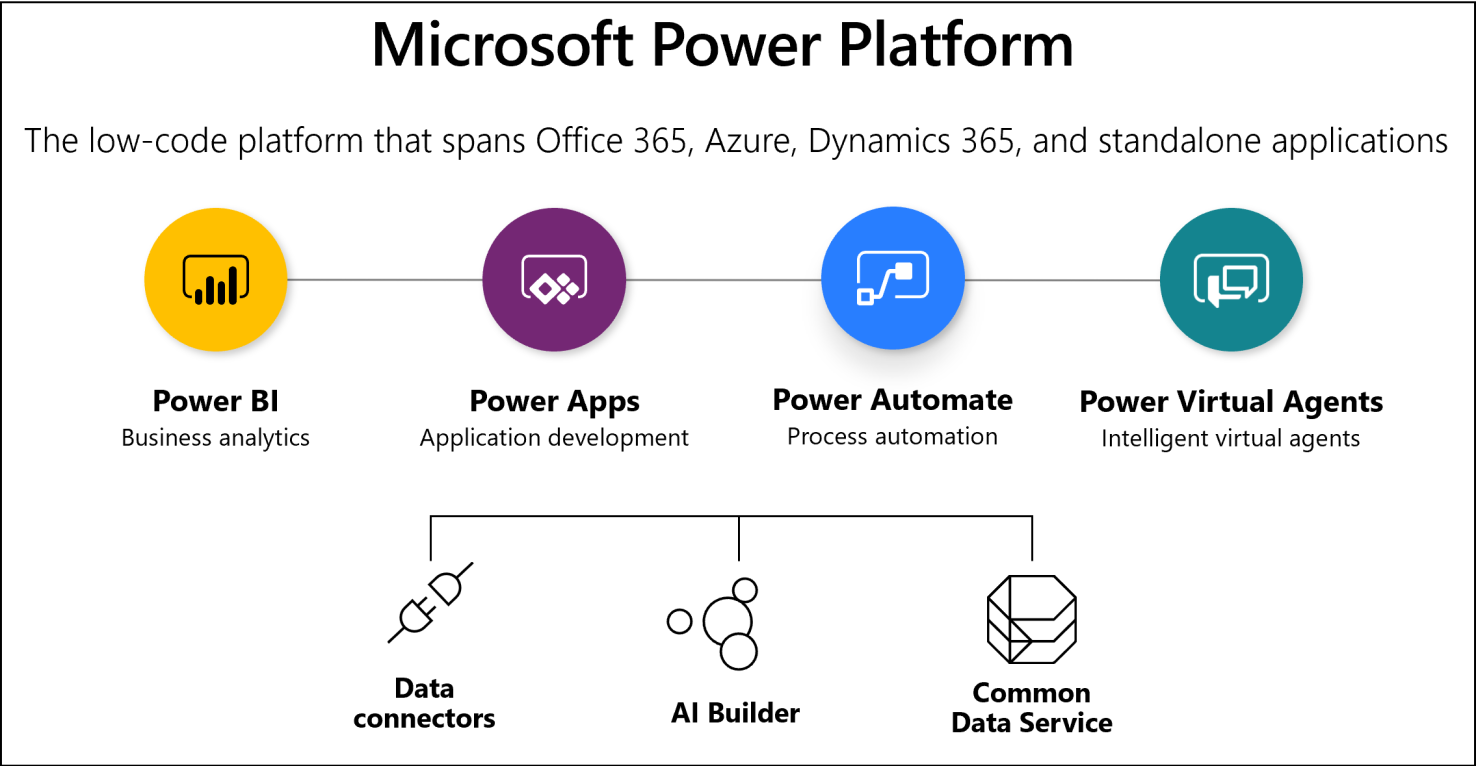 (上圖取自微軟 Power Platform 官網介紹)
(上圖取自微軟 Power Platform 官網介紹)
有需要了解更多的朋友可以直接到微軟的 Power Platform 的網頁 來觀看介紹。
替 Azure 的 App Service 網站設定自訂網域後掛上 SSL 憑證 (換網域篇)
- 534
- 0
- Azure App Service
- 2020-07-16
光陰似箭歲月如梭,一年過去了...SSL 憑證剛好要更新,順便(?)也更換到另外一個網域中。
如果不知道如何設定網域 SSL 的捧友,請看:
今天要處理的問題是,把已綁定到某個網域的 SSL 憑證,綁到另外一個網域上,所以...就開始來動手做吧😎
Azure Maps - 室內地圖 (Indoor Maps) 文件範例操作演練 (III)
- 463
- 0
- Azure Maps - Indoor Maps
- 2020-07-21
自從 Microsoft 推出地圖服務到目前為止,曾歷經了相當多的改朝換代的地圖服務方式,在此不論過去的功過,先把目光投向 Azure 上近期推出的其中一項雲端的 PaaS 服務: Azure Maps。
Azure Maps 所提供的服務當中,也提供了室內地圖 (Indoor Maps) 的部分,讓地圖的應用不再侷限於室外資訊的使用,而是可以朝向室內來發展,例如: 在停車場當中車道與車位佔用資訊、展場或市集的攤位販售資訊、辦公大樓的各會議室資訊是否使用中(或其溫度、濕度狀況監控)...等,這些都可以進一步協助應用廠商,完成在某個室內地域中處理其資訊的最後一哩路,讓使用者在獲取地域資料上能更加透明與便利。
其詳細介紹可參閱微軟提供的 Blog:
https://azure.microsoft.com/zh-tw/blog/azure-maps-creator-now-available-in-preview/
Azure Maps - 室內地圖 (Indoor Maps) 文件範例操作演練 (II)
- 502
- 0
- Azure Maps - Indoor Maps
- 2020-07-16
自從 Microsoft 推出地圖服務到目前為止,曾歷經了相當多的改朝換代的地圖服務方式,在此不論過去的功過,先把目光投向 Azure 上近期推出的其中一項雲端的 PaaS 服務: Azure Maps。
Azure Maps 所提供的服務當中,也提供了室內地圖 (Indoor Maps) 的部分,讓地圖的應用不再侷限於室外資訊的使用,而是可以朝向室內來發展,例如: 在停車場當中車道與車位佔用資訊、展場或市集的攤位販售資訊、辦公大樓的各會議室資訊是否使用中(或其溫度、濕度狀況監控)...等,這些都可以進一步協助應用廠商,完成在某個室內地域中處理其資訊的最後一哩路,讓使用者在獲取地域資料上能更加透明與便利。
其詳細介紹可參閱微軟提供的 Blog:
https://azure.microsoft.com/zh-tw/blog/azure-maps-creator-now-available-in-preview/
Azure Maps - 室內地圖 (Indoor Maps) 文件範例操作演練 (I)
- 1303
- 0
- Azure Maps - Indoor Maps
- 2020-07-16
自從 Microsoft 推出地圖服務到目前為止,曾歷經了相當多的改朝換代的地圖服務方式,在此不論過去的功過,先把目光投向 Azure 上近期推出的其中一項雲端的 PaaS 服務: Azure Maps。
Azure Maps 所提供的服務當中,也提供了室內地圖 (Indoor Maps) 的部分,讓地圖的應用不再侷限於室外資訊的使用,而是可以朝向室內來發展,例如: 在停車場當中車道與車位佔用資訊、展場或市集的攤位販售資訊、辦公大樓的各會議室資訊是否使用中(或其溫度、濕度狀況監控)...等,這些都可以進一步協助應用廠商,完成在某個室內地域中處理其資訊的最後一哩路,讓使用者在獲取地域資料上能更加透明與便利。
其詳細介紹可參閱微軟提供的 Blog:
https://azure.microsoft.com/zh-tw/blog/azure-maps-creator-now-available-in-preview/
透過 Office 365 (現稱: Microsoft 365) 序號金鑰來續約其訂閱服務
如果是直接在 Office 365 的官網上直接開啟信用卡續約的訂閱方式,那每隔一年時間到了,微軟就會自動從綁定的信用卡扣款(若開啟自動續約會多送你一個月使用),無須多做什麼設定。
但有時會 Office 365 在各大電商會有一些促銷活動,可能會比在官網上直接續約取得比較划算的 Office 365 訂閱價格,而此時收到的是一個啟用金鑰(就算是盒裝版也是內部放一張序號金鑰的紙),很多人會搞得霧傻傻,在此特別寫下這篇章來記錄相關啟用方式。
註: 時至今日 Office 365 已經整合更名為 "Microsoft 365",為了便於識別本文仍持續沿用 Office 365 一詞。
將 Azure 的 Storage 服務綁定自訂網域
- 351
- 0
- Azure App Service
- 2020-07-05
有一天,突然某個手上的專案上線後需要提供部分資料給 End User 下載,放在 Azure 的 Storage 中 Blob 裡的資料也是都有供外部直接存取的 URL 沒錯,但直接給 End User 類似 "<xxxxxxx>.blob.core.windows.net" 網域開頭的網址來下載檔案好像也怪怪的(個人心理因素,資安上有無風險考量不確定)。
於是就查了一下資料...
結論是可以在 Azure 的 Storage 中綁定自訂(子)網域的,於是不囉嗦...就是開始動手進行綁定了😅
iOS Development 的憑證、簽署識別、佈建設定檔在使用 Xamarin 開發 iOS App 時要如何設定(自動篇)
- 1515
- 0
- Xamarin Setup
- 2020-05-26
若有把先前的 "iOS Development 的憑證、簽署識別、佈建設定檔" 手動設定完成後,就能透過 Xamarin 這跨平台開發 App 技術,讓熟悉 C# 的開發者直接在 VS 當中,進行 iOS App 的開發並且在 iOS 實機上測試執行。
而如果在 Apple 開發者帳號設定權限上允許,並且也確定有了解的 Apple 在 憑證、裝置、簽屬識別、佈建設定檔的關聯,那可以試著使用 Visual Studio 當中提供的 "自動設定" 功能,將會在 App 的開發過程中設定上簡化許多。
繼續往下閱讀前,請先回顧 "iOS Development 的憑證、簽署識別、佈建設定檔在使用 Xamarin 開發 iOS App 時要如何設定(手動篇I)" 後,再繼續閱讀本篇文章...
透過 OBS 與 NewTek 的 NDI 技術串聯兩台電腦在 Youtube 直播達到 Full HD 效果-架構篇
[譯文] 透過 Android App Bundle 格式發佈更小的 Android App
- 2461
- 0
- Xamarin 譯文
- 2020-04-27
原文出處:
https://devblogs.microsoft.com/xamarin/android-app-bundle/
Android App Bundle (.aab) 是一種能包含所有編譯程式碼與資源檔的 Android App 發佈格式,且不同於過去使用 apk 的發佈到 Google Play 的 app 上傳格式。Google Play 設計了一種稱之為 "Dynamic Delivery" 的新式服務模式,這可以讓使用者在下載 App 的時候只針對自己使用的裝置所需要的資源來下載,也就是說可以下載執行應用程式所需的必要項目即可。
[譯文] 快來開始使用 Xamarin.Forms 4.4 唷!
- 459
- 0
- Xamarin 譯文
- 2020-02-28
原文出處:
https://devblogs.microsoft.com/xamarin/xamarin-forms-4-4
在去年我們跟長期每年都建置數個應用的客戶做了很長的訪談,他們說 "我們從來無法忘記,在我們製作的任一款行動應用當中沒有出現 Carousel view",而這其實也是幫我們說出心聲。
所以,在此我們非常開心的向您介紹在 Xamarin.Forms 4.4 中所推出的 CarouselView 控制項。不約而同地也推出 IndicatorView 給每個頁面或 Carousel 的項目來呈現選擇效果...
悄悄進入我們生活中的資訊應用 - LineBot 的商業整合與 AI 應用情境體驗
雲端運算、大數據、AI、Bot...等等這些資訊界一直在喊得震天價響的專有名詞,其實很多時候 一般人 根本搞不懂這些資訊名詞到底在幹嘛?
常常解釋了半天,對方的表情就是:
是在哈囉?
然而當有一天透過一些產品行銷或手法的運用,落實到普通消費者的使用情境上時,資訊人 也許才能透過這樣的機會跟 一般人 解釋,這些專有名詞跟剛剛經歷的體驗有什麼關聯。
不然,常常就是被認為整天在 "玩" 電腦,不務正業...🙄🙄🙄
封裝 DLL 成 NuGet Package 並發佈到 NuGet Gallery 紀錄 II
- 627
- 0
- Visual Studio
- 2020-04-27
在 .NET 的開發領域裡,透過各式各樣 NuGet Package 的使用,可以加速或協助我們自己開發的 .NET 程式,例如今天你想要把 json 資料轉成物件,可以利用 Json.NET 來快速完成,不用自己再重新寫轉換 json 的程式。
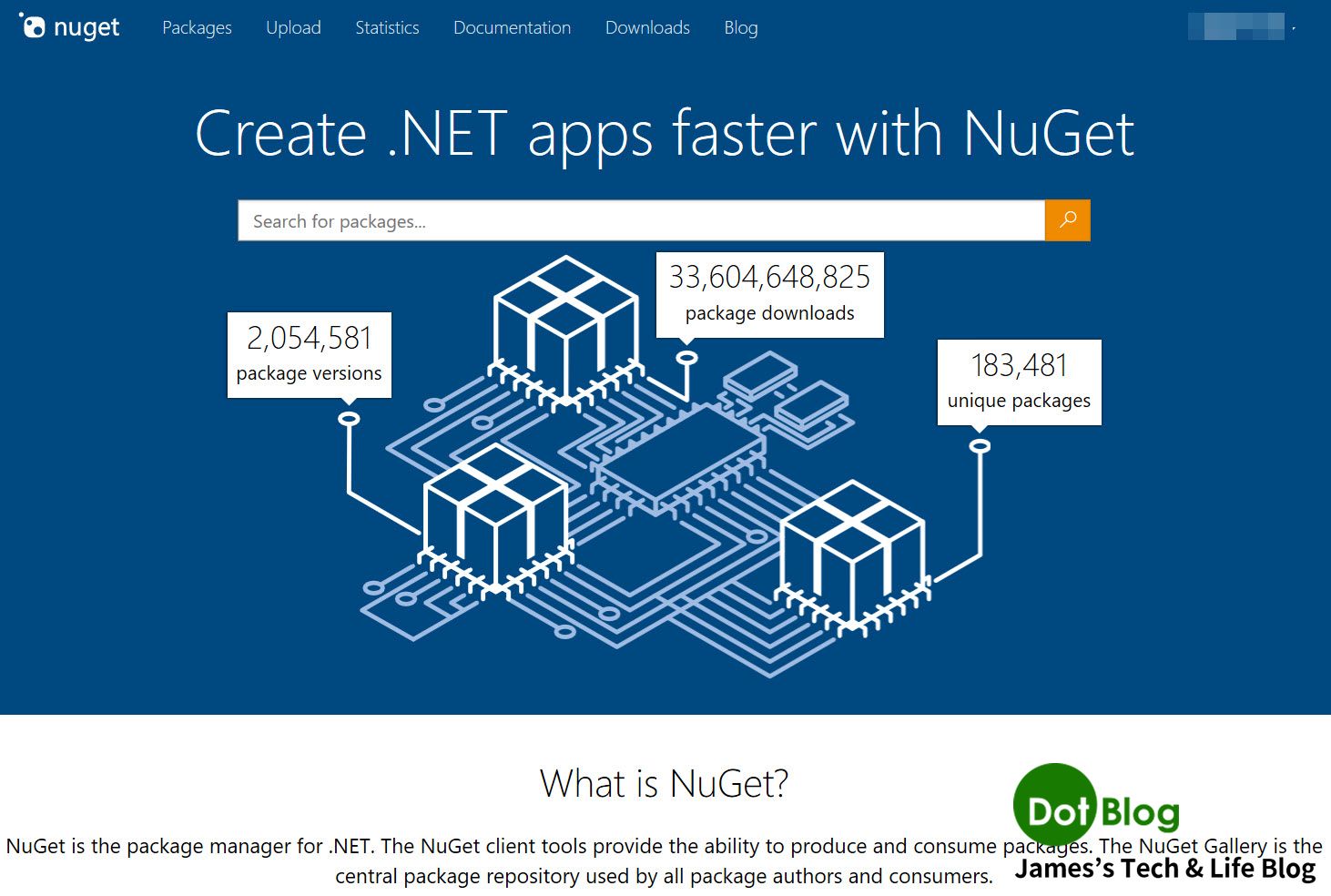
封裝 DLL 成 NuGet Package 並發佈到 NuGet Gallery 紀錄 l
- 1605
- 0
- Visual Studio
- 2020-02-28
用了很久的 Visual Studio 開發 C# 程式,也時常裝很多 Nuget Package 來讓專案使用,但從來也都沒有認真考慮過要自己包 NuGet Package 並發佈到 NuGet Gallery,讓全世界的開發者都能直接在 C# 專案當中直接下載使用...
官網: https://www.nuget.org
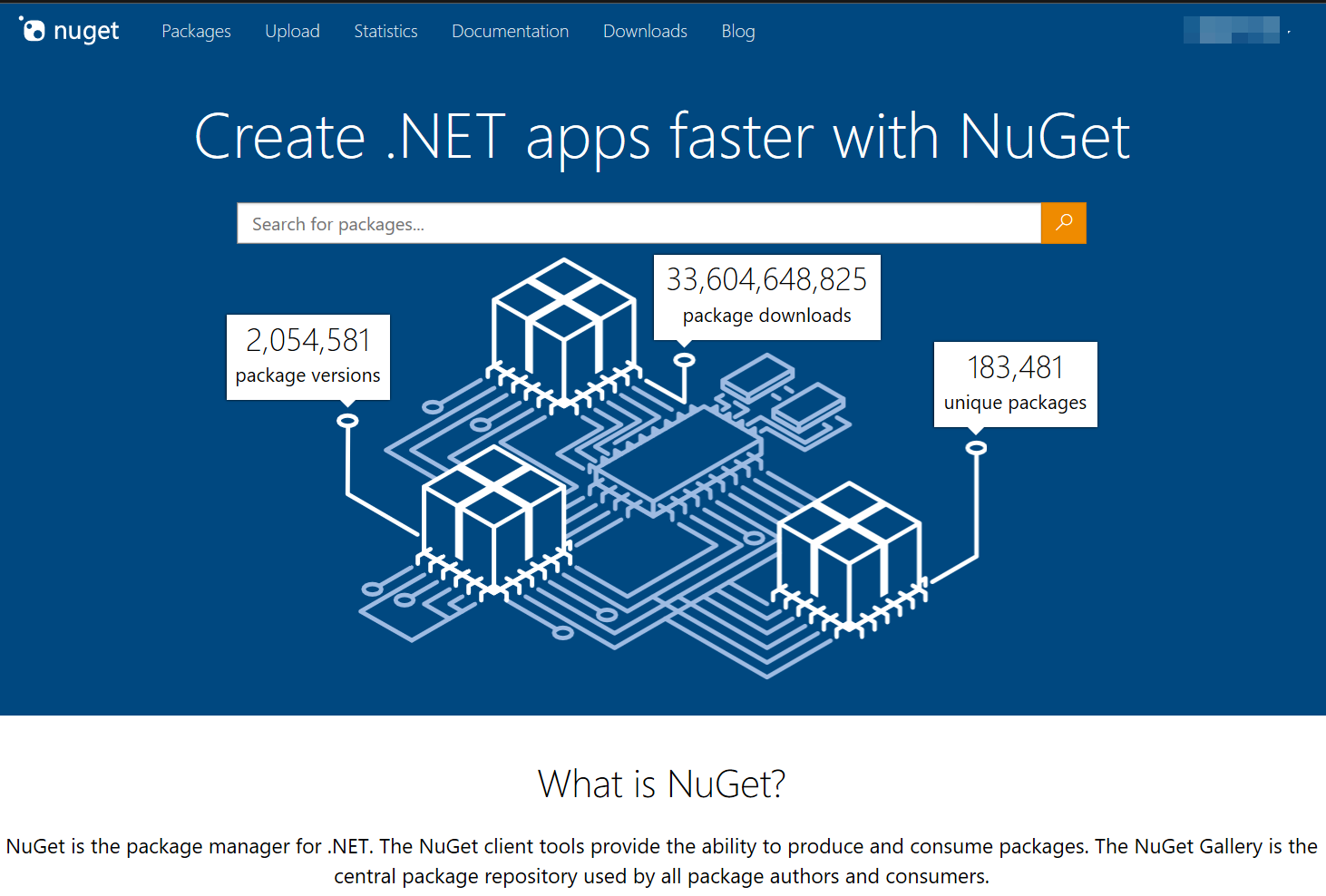
近日在因緣巧合下,終於驅動了自己研究要如何把 DLL 包成 NuGet Package 並且發布到 NuGet Gallery 來下載使用,不然會造成後續很多麻煩...XD